Pentru a lucra pe Internet, în unele cazuri este necesar să configurați un server proxy și acest lucru se poate face în orice browser pe care l-ați ales pentru navigarea pe Internet. Utilizarea unui server proxy este necesară pentru computerele din rețeaua locală care doresc să se asigure cu acces neîntrerupt și sigur la Internet. Regulile pentru setarea serverului proxy diferă în diferite browsere, dar posibilitatea acestei setări este disponibilă în toate browserele, atât populare, cât și rareori utilizate.
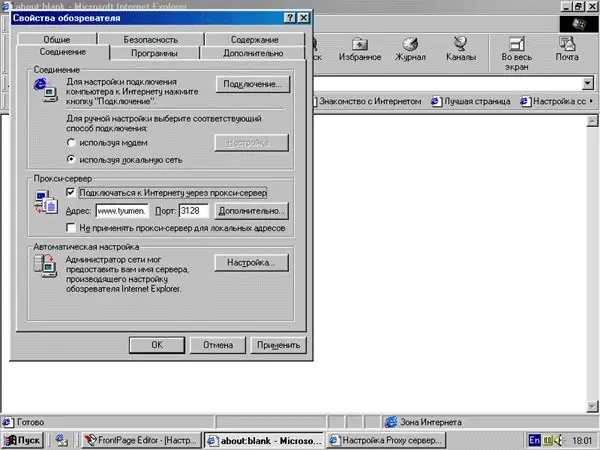
Instrucțiuni
Pasul 1
Dacă utilizați Internet Explorer 5-6, lansați browserul și deschideți fila Instrumente din meniu. Selectați secțiunea „Opțiuni Internet” și apoi deschideți fila „Conexiuni”. Selectați conexiunea pe care o utilizați și faceți clic pe butonul „Setări” sau selectați „Setări LAN” în secțiunea „Setări LAN”.
Pasul 2
Bifați caseta de lângă Utilizați un server proxy. Lângă câmpul Adresă, introduceți numele serverului și, în câmpul adiacent, introduceți numărul portului proxy. Bifați caseta de lângă opțiunea „Nu utilizați un server proxy pentru adrese locale”. Faceți clic pe OK pentru a aplica modificările.
Pasul 3
În Netscape Navigator versiunea 6 sau o versiune ulterioară, pentru a configura serverul proxy, deschideți meniul Editați și selectați secțiunea de preferințe. Deschideți secțiunea „Categorii” și faceți clic pe elementul „Avansat”. Veți vedea secțiunea „Proiecte conexiuni”. Configurați configurarea manuală și introduceți serverele proxy și porturile proxy în protocoalele corespunzătoare.
Pasul 4
Dacă utilizați browserul Opera, deschideți meniul Fișier și apoi deschideți Setări. Veți vedea secțiunea „Categorii” și veți selecta „Conexiuni” printre ele. Faceți clic pe „Servere proxy” și apoi specificați serverul proxy și portul corespunzător pentru fiecare protocol. Bifați casetele de selectare pentru http și HTTPS pentru a permite utilizarea proxy-urilor.
Pasul 5
În Mozilla Firefox, deschideți meniul Instrumente și selectați secțiunea Opțiuni. Apoi, în fila „General”, selectați „Setări conexiune” și apoi faceți clic pe butonul „Setări proxy manuale”. În fereastra care se deschide, introduceți numele serverului și apoi numărul portului proxy. Aplicați modificările făcând clic pe OK.






